Pour mon premier article du vendredi, j’ai eu envie de partager avec vous une astuce pratique qui, je l’espère, vous simplifiera la vie : comment flouter tout ou partie d’une vidéo YouTube ? En ces temps où les contraintes liées à la confidentialité des données et au respect de la vie privée sont omniprésentes, je me suis dit qu’un petit tutoriel facile et ne nécessitant aucune compétence technique pourrait être utile.
Vous souhaitez une bonne nouvelle ? Flouter une vidéo est d’une simplicité étonnante de nos jours. En effet, YouTube met gratuitement à votre disposition un éditeur de vidéo : YouTube Studio. Intuitif et efficace, cet outil vous permettra de flouter des éléments figés ou en déplacement tout au long de votre séquence vidéo. Si vous avez besoin de flouter un visage ou un élément dans une vidéo publiée sur YouTube, voici comment faire dans votre Studio YouTube et ce, en moins d’une minute.
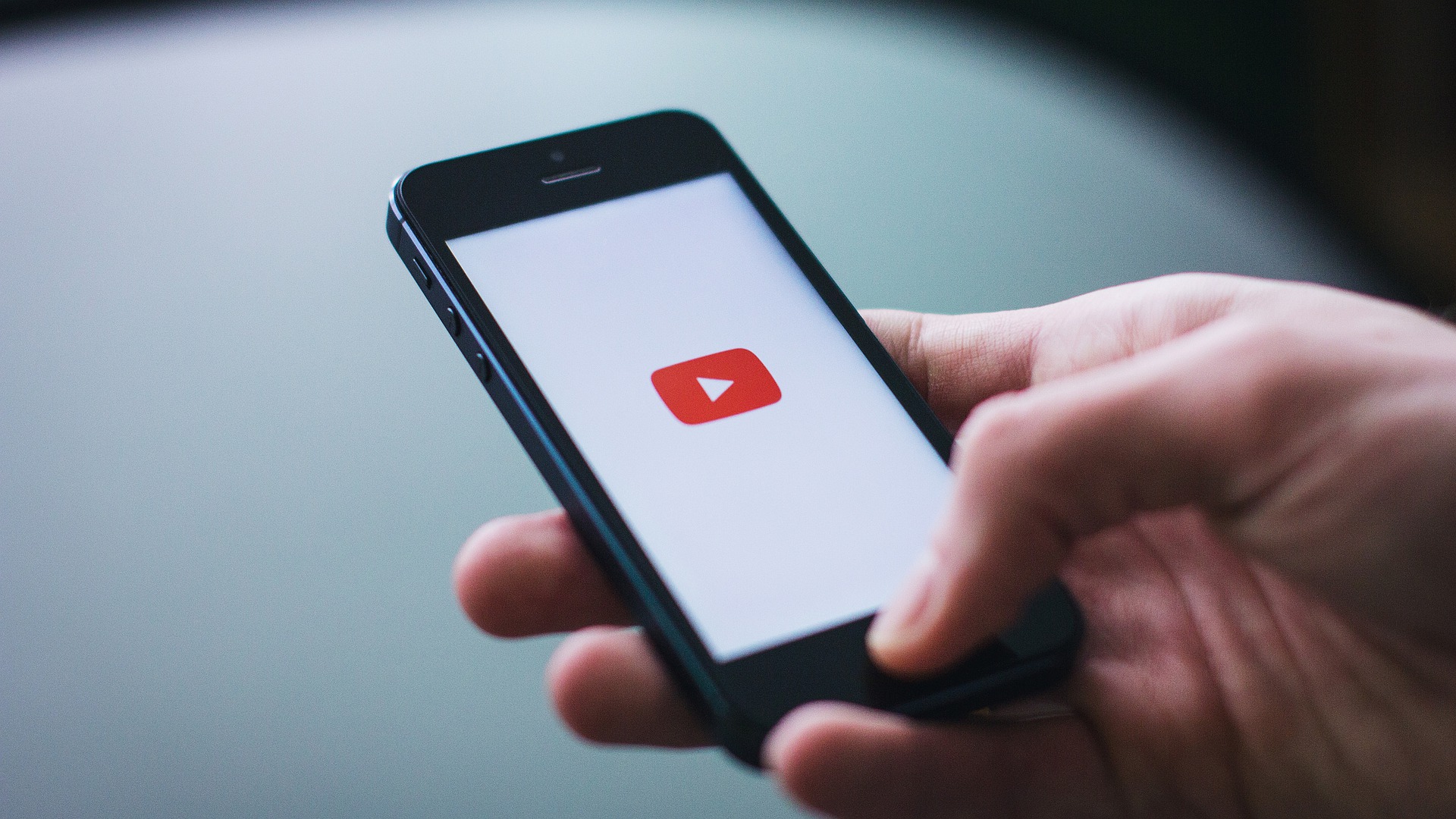
Pourquoi flouter une vidéo ?
Vous avez sûrement déjà dû travailler sur la production de vidéos pour mettre en avant votre territoire, publier des interviews ou des reportages. Quand on crée ce type de contenu, parfois, il faut veiller à ce que certains éléments n’apparaissent pas dans les vidéos mises en ligne.
Assez spontanément, je pense aux plaques d’immatriculation des véhicules, à certains logos ou certaines marques qui ne doivent pas apparaître sans autorisation préalable, mais surtout aux visages (ceux des enfants, bien sûr, mais aussi ceux des adultes n’ayant pas donné leur consentement à l’utilisation de leur image).
Notez, qu’en France, le droit à l’image est très strict et permet à tout personne de refuser ou d’exiger le retrait d’une vidéo sur laquelle il apparaît. Flouter les zones sensibles ou potentiellement problématiques d’une vidéo peut donc vous permettre d’anticiper ce type de problèmes.
Comment ça marche ?
Prérequis et premiers pas
Prérequis : avoir une chaîne YouTube
Rendez-vous sur votre chaîne.
Ouvrez la vidéo que vous souhaitez flouter, puis cliquez sur le bouton bleu “Modifiez la vidéo” qui s’affiche sous la vidéo.
Votre vidéo s’ouvre alors directement dans le Studio Youtube.
Maintenant que vous êtes dans l’éditeur de vidéo de YouTube, vous allez assez vite vous rendre compte que cet outil est assez simple d’utilisation. Mention spéciale aux supers algorithmes de Google qui permettent de gagner un temps fou pour gérer le suivi du déplacement des éléments dans la vidéo.
Passons au montage vidéo
Dans le menu de gauche, cliquez sur la section “Montage”.
Parmi la liste d’actions possibles qui s’affiche à l’écran, cliquez sur “Floutage”. deux options s’offres alors à vous :
- Flouter des visages
- Floutage personnalisé
Flouter des visages
Si vous choisissez cette option, YouTube cherchera à détecter automatiquement les visages. Une fois la reconnaissance faciale effectuée, YouTube affichera la liste des visages identifiés. Vous n’aurez plus qu’à sélectionner ceux que vous souhaitez flouter.
Une fois ceux-ci validés, vous pourrez voir directement le résultat. Vérifiez que tout est bien en ordre et qu’il n’y a pas de ratés. Quelques ajustements peuvent être nécessaires pour que le floutage suivi parfaitement le déplacement des visages à l’écran. Vous pouvez facilement déplacer le cadre de la zone floutée et modifier sa taille grâce aux poignées sur les coins. Quand vous avez atteint le résultat souhaité, il ne vous reste plus qu’à enregistrer.
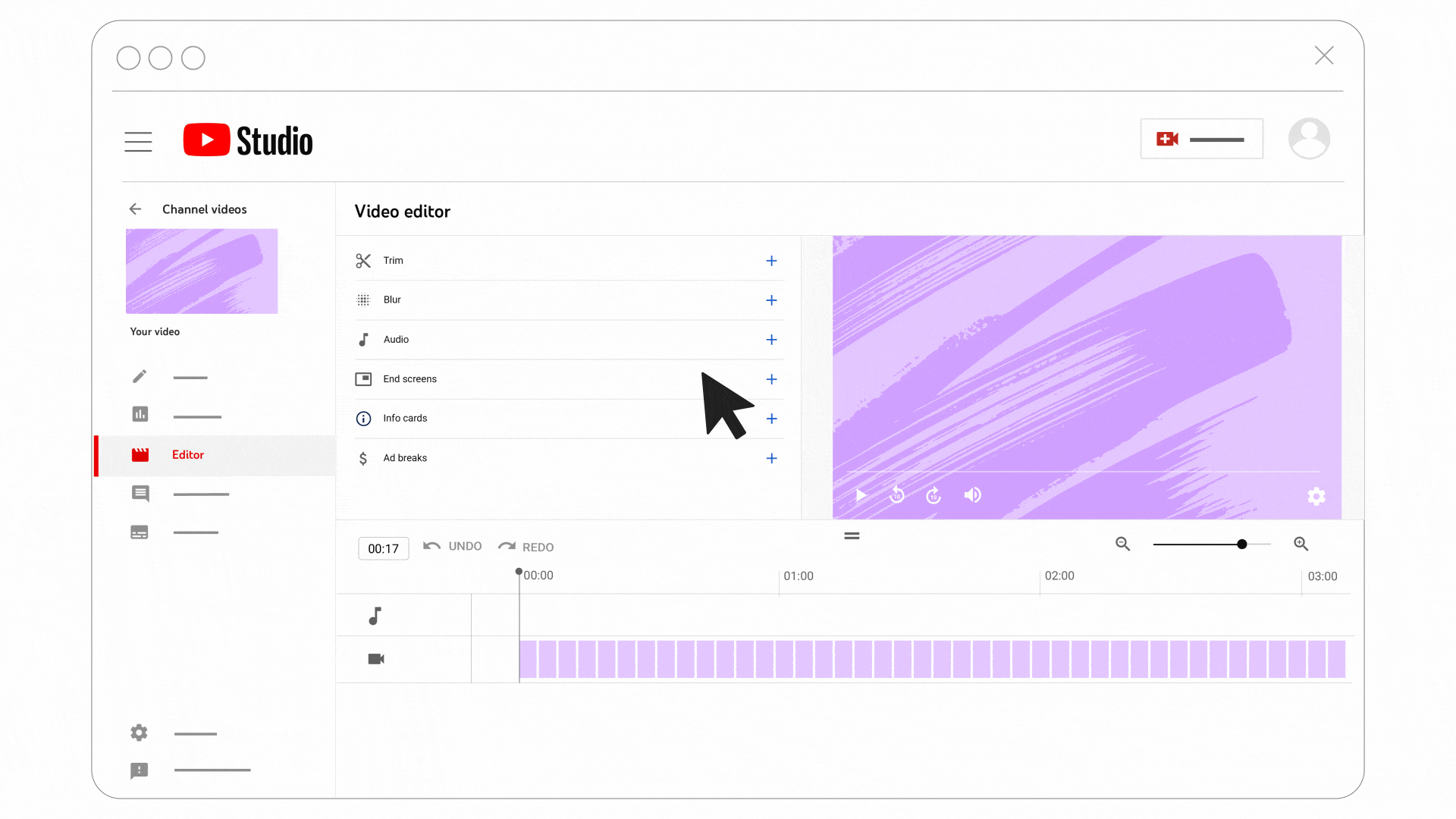
Floutage personnalisé
Cette option vous permet de définir vous-même les zones et paramètres de floutage :
- La durée : cette option permet de déterminer à quel moment et combien de temps vous souhaitez flouter la partie sélectionnée.
- La forme du floutage : vous avez ici le choix entre un floutage carré ou ovale (en gardant à l’esprit que vous pourrez augmenter ou diminuer la taille de la forme sélectionnée).
- Le comportement de l’élément flou : vous pouvez choisir entre suivre l’objet flouté ou fixer le floutage. Choisissez donc “suivre l’objet” si c’est un élément qui bouge au cours de la vidéo, comme par exemple la plaque d’immatriculation d’une voiture.
Enregistrez quand vous avez terminé et voilà, le tour est joué !
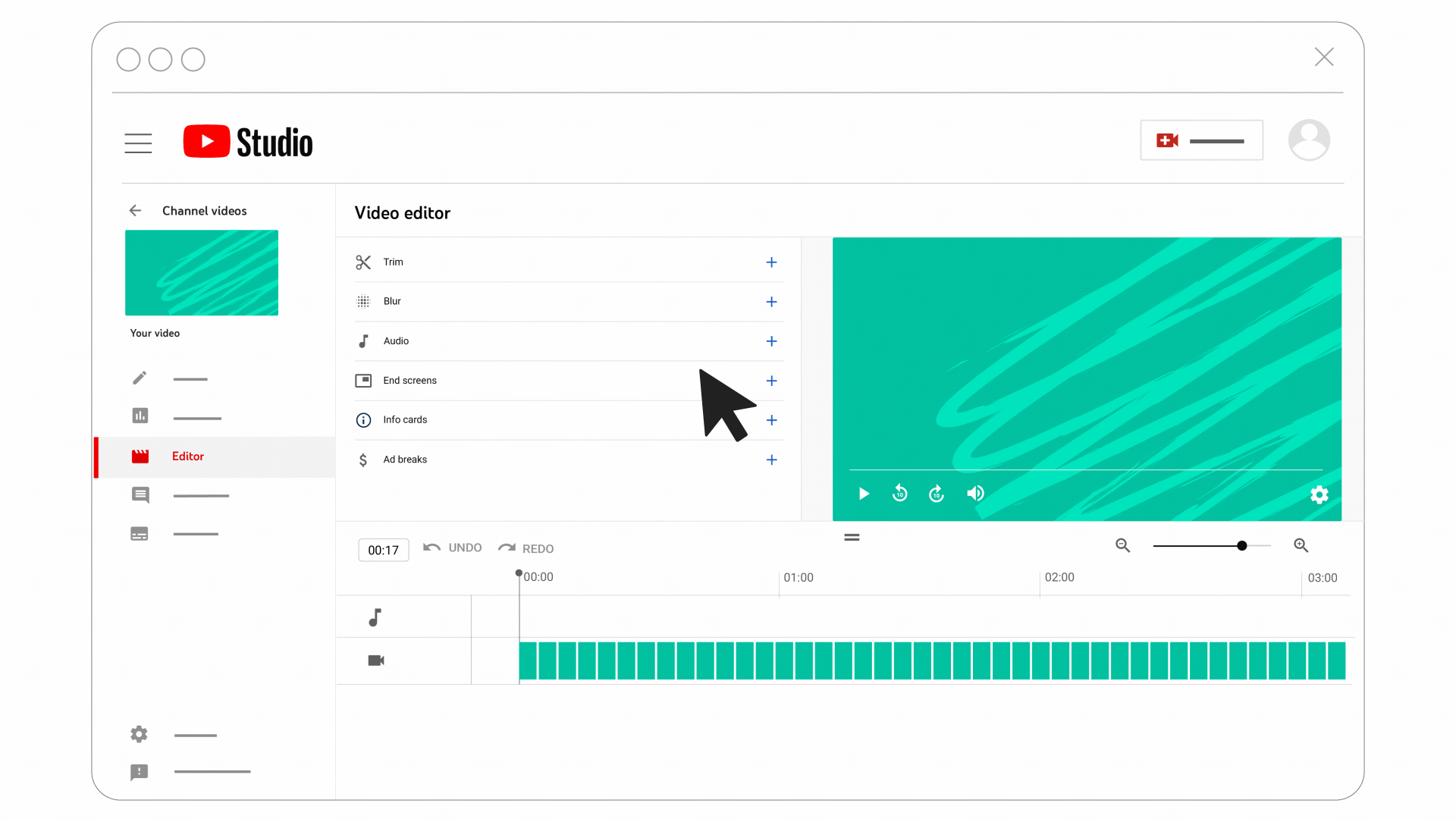
Petite astuce :
Si vous souhaitez utiliser la vidéo ailleurs que sur YouTube, vous pouvez uploader la vidéo sur votre chaine YouTube en privé pour la modifier à votre guise via le Studio YouTube. Une fois que vous aurez flouté les zones souhaitées, téléchargez votre vidéo. Vous la récupérerez au format .mp4. Vous pourrez, par exemple, partager votre vidéo en natif sur les réseaux sociaux (les vidéos hébergées en natif sur les réseaux sociaux obtiennent de bien meilleurs résultats qu’un lien vers une vidéo hébergée sur une plateforme externe) ou la lire avec des lecteurs standards comme VLC ou Windows Media.
